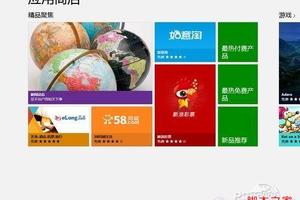win11 C盘怎么扩大?win11 C盘分区小了扩大的方法
发布时间:2022-06-17 01:17:36
标签:win11教程
有很多小伙伴想知道win11 C盘要怎么进行扩大,想知道win11 C盘分区小了扩大的方法是什么样的。针对小伙伴的问题,小编在本篇文章的内容里给大家带来C盘扩容的方法,对这个问题还有所困惑的小伙伴们快跟着小编一起来看看吧!
win11 C盘分区小了扩大的方法
1、首先右键此电脑,打开“管理”。

2、接着进入左边“磁盘管理”。

3、然后找到离c盘最近的磁盘,我们这里是d盘,右键选择“删除卷”。(删除卷会清空数据,记得备份)

4、随后会弹出一个选项,选择“是”。

5、删除完成后,右键c盘,选择“扩展卷”。

6、点开会进入扩展卷向导,点击“下一步”。

7、然后选择扩展的空间数量,点击“下一页”。

8、这样就能扩大c盘空间了,点击“完成”即可。

猜你喜欢
- PPT表格框线怎么设置成虚线?相信有很多有用户对于PPT这款软件并不陌生,而我们在做ppt的时候,为了能更加清晰明了的看到数据情况,一般会添
- 很多用户喜欢使用Excel制作工作日历,但又不知道怎么操作,下面小编就为大家介绍EXCEL制作随着日期的改变而变化的动态日历方法,来看看吧在
- Win10 heic文件怎么打开?苹果手机用户都知道苹果的图片格式是heic文件,无法使用win10内置照片应用打开,那么win10怎么打开
- win8应用商店想必大家早有耳闻了吧,那么接下来的一段时间里将与广大网友一起来体验在应用商店里的Windows 8风格(Metro风格)的大
- PPT如何制作出3D视觉效果图片?最近很多小伙伴向我询问,ppt中应该如何制作出带有3D效果的图片。下面就给大家带来PPT制作3D视觉效果图
- 很有用户在使用电脑时候,会出现dns服务器异常的情况,很多用户不知道该如何操作进行修复,小编根据这一问题整理了一些具体的修复操作步骤,接下来
- Office中的艺术字(英文名称为WordArt)结合了文本和图形的特点,能够使文本具有图形的某些属性,如设置旋转、三维、映像等效果,在Wo
- win10系统的设备账号具有记录用户喜好和使用习惯的功能,还能将这些信息同步到别台系统,让我们的新系统马上能用得顺心顺手。这样的功能谁不爱呢
- win10系统中发出硬件错误117的问题,如有蓝屏、黑屏、屏幕卡死等现象,一般需要系统还原或者重新安装系统了,那么下面一起看看win10硬件
- 很多来上课的学员给我反映:老师为什么我去参加别人公司的演讲会议,人家的PPT做的那么高大上呢?而我做出来的就很一般化,有的时候我自己打开后就
- 在Word表格中的数据应该如何计算呢?不少伙伴表示疑惑,不知道如何去计算,下面教大家在Word表格怎么求平均值的操作方法,一起来学习下吧!1
- win11系统右键没反应卡死怎么解决?win11系统是当下最新的操作系统,很多用户都在升级体验,但是在使用电脑的时候有用户发现自己使用系统右
- 难道多媒体教学的开展与传统的板书之间的矛盾真的不可调和吗?笔者一直在思考这一问题,并发现巧妙利用WPS演示中的触发器可以灵活控制板书内容的显
- win7系统疑难解答0x80131700错误代码怎么解决?在用户遇到系统问题时,内置的疑难解答可以给用户提供很好的帮助,但是有的用户在打开疑
- 微软1月10日正式推送2017年首个Win10 PC版重磅更新build 15002,并带来大量改进和新功能,今日微软官方也正式放出了该版本
- 双击EXCEL打开一个XLS电子表格,弹出“找不到D:MY.XLSX”文件名的拼写,并检查文件位置是否正确。如果您正试图从最近使用的文件列表
- 由于有时会会在window服务器上部署服务什么的。这里会记录一下常见的疑难杂症修改hosts配置文件不起作用有时会需要做一些假域名的映射,在
- Win11是微软全新一代操作系统,在界面和功能上和Win10相比还是有不少区别的,如果你还在犹豫要不要升级Win11的话,那么不妨来看看Wi
- 如何使用微信制作商品销售的秒杀活动?现在在微信上卖东西的用户有很多,微信秒杀活动是针对商家推广产品或促销活动而推出的一款工具。想要制作商品销
- wps表格为我们提供了很多强大的数据处理公式,例如if公式等,那么,怎样在wps表格中使用if公式呢?对于新手可能不知道怎样使用,下面就让小